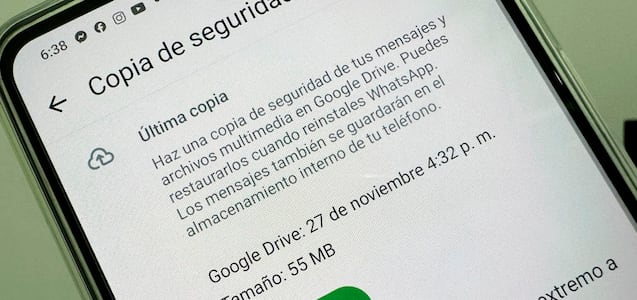No cesan las actualizaciones y los usuarios de WhatsApp Messenger continúan encontrando nuevas herramientas, como por ejemplo: los canales, chats bloqueados con huella dactilar, la inclusión de su primera inteligencia artificial Meta AI, etc., sin embargo, en esta oportunidad se percataron de una opción bastante curiosa, hablamos de los “estados de texto”, ¿Para qué sirven? En Mag te brindaremos todos los detalles a continuación.
Básicamente, le agregaron un temporizador a la información de tu perfil, significa que será posible actualizarla cuando quieras. Sin duda será de mucha utilidad para evitar que los usuarios desconocidos vean tu “Info.” en caso consigan tu número telefónico, pero también servirá con el objetivo de iniciar un tema de conversación con cualquiera de tus contactos.
MIRA: Cuántas imágenes o videos puedes compartir por mensaje en WhatsApp
Funcionará como un estado normal en donde compartirás tus pensamientos o actividades actuales, pero se visualizará en la parte superior de los chats personales y solo es compatible con los textos, no imágenes, videos, GIFs o audios.
Cómo usar los estados de texto en WhatsApp
- Primero, pásate a la versión beta de WhatsApp para los usuarios de iOS, ¿Cómo? Descarga TestFlight en la App Store.
- Luego de haberla instalado, abre este enlace para solicitar un puesto en programa beta de WhatsApp.
- Serás derivado nuevamente a TestFlight.
- Pulsa en “Aceptar” para conseguir el puesto y WhatsApp beta comenzará a instalarse en tu teléfono.
- Abre la aplicación (es la misma, pero convertida a beta).
- Presiona sobre la pestaña denominada “You” o “Tú” en español.
- Debajo de tu foto de perfil te aparecerá la opción “Añadir estado”, tócala.
- Escribe algo en el campo de texto, también puedes utilizar las sugerencias.
- Oprime la sección que tiene el ícono del reloj (24 horas por defecto).
- Finalmente, escoge si deseas que la etiqueta dure 3 días, una o dos semanas como máximo.

Cómo añadir música a los estados de WhatsApp
Agregar música a los estados de WhatsApp es una excelente manera de darle un toque especial a tus actualizaciones. Sigue estos pasos para aprender cómo hacerlo y que todos tus contactos suban el volumen para divertirse o ponerse nostálgicos:
- Abre la aplicación de WhatsApp en tu teléfono móvil y dirígete a la pestaña “Novedades” en la parte superior.
- Aquí accede a “Mi estado” para comenzar a crear tu historia.
- Toca en el ícono de la cámara en la esquina inferior para grabar un video.
- Reproduce tu música favorita desde un equipo externo.
- Dale a grabar mientras se escucha la canción de fondo.
- Antes de publicar tu estado con música, asegúrate de previsualizar cómo se verá y sonará.
- Cuando esté listo, toca el botón de enviar o publicar.
- Tu estado con música se mostrará a tus contactos durante la duración que hayas seleccionado previamente.
¿Te pareció interesante este truco de WhatsApp? Te contamos que esta aplicación de mensajería está en constante cambio y actualización, por lo que siempre salen nuevos atajos, códigos y herramientas que harán más divertida tu experiencia mandando o recibiendo textos, stickers o contenido multimedia. Para seguir descubriendo las novedades solo necesitarás entrar al siguiente enlace con más notas de WhatsApp en Mag, y listo. ¡No te lo pierdas!
Síguenos en nuestras redes sociales: